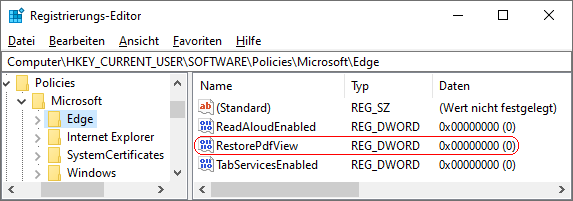|
Bei der Anzeige eines PDF-Dokuments im Browser wird der letzte Status der PDF-Ansicht (Abschnitt, Seite) wiederhergestellt. D.h. dem Benutzer wird der Abschnitt, bei dem der Lesevorgang in der letzten Sitzung beendet wurde, wieder eingeblendet. Die Wiederherstellung der PDF-Ansicht kann auch deaktiviert werden. Dadurch wird jedes PDF-Dokument beginnend mit dem Anfang im Browserfenster angezeigt.
So geht's:
- Starten Sie "%windir%\regedit.exe" bzw. "%windir%\regedt32.exe".
- Klicken Sie sich durch folgende Schlüssel (Ordner) hindurch:
HKEY_CURRENT_USER
Software
Policies
Microsoft
Edge
Falls die letzten Schlüssel noch nicht existieren, dann müssen Sie diese erstellen. Dazu klicken Sie mit der rechten Maustaste in das rechte Fenster. Im Kontextmenü wählen Sie "Neu" > "Schlüssel".
- Doppelklicken Sie auf den Schlüssel "RestorePdfView".
Falls dieser Schlüssel noch nicht existiert, dann müssen Sie ihn erstellen. Dazu klicken Sie mit der rechten Maustaste in das rechte Fenster. Im Kontextmenü wählen Sie "Neu" > "DWORD-Wert" (REG_DWORD). Als Schlüsselnamen geben Sie "RestorePdfView" ein.
- Ändern Sie den Wert ggf. auf "0" (deaktiviert).
- Die Änderungen werden ggf. erst nach einem Neustart aktiv oder wenn Sie über die Seite "" die Richtlinien neu laden.
Hinweise:
- RestorePdfView:
0 = Der letzte Zustand der PDF-Ansicht eines Dokuments wird beim erneuten Öffnen nicht wiederhergestellt.
1 = Der letzte Zustand der PDF-Ansicht eines Dokuments wird beim erneuten Öffnen wiederhergestellt. (Standard)
- Ändern Sie bitte nichts anderes in der Registrierungsdatei. Dies kann zur Folge haben, dass Windows und/oder Anwendungsprogramme nicht mehr richtig arbeiten.
Versionshinweis:
- Diese Einstellung gilt erst ab Microsoft Edge (Chromium) Version 113.
|